
O que é um servidor web
Como os servidores operam como a espinha dorsal da internet, permitindo conexão entre usuários e servidores e quais os cuidados com a segurança
XAMPP é o mais popular pacote para configurar um servidor com Apache, PHP e MySQL, utilizado tanto por profissionais já experientes bem como por iniciantes de programação, em geral quem está começando no PHP encontra no XAMPP uma maneira rápida e fácil de configurar um servidor para subir suas aplicações. Nesse artigo vamos aprender a instalar o XAMPP no Windows.
XAMPP é um servidor web multiplataforma (quer dizer que ele é compatível com diversos sistemas operacionais como Windows, Mac OS e Linux), gratuito e de código aberto. XAMPP é apenas um resumo para: X (multiplataforma), Apache, MySQL, PHP e Perl. É um dos servidores web mais usados no mundo, permite a desenvolvedores escrever e testar suas aplicações em ambiente local.
XAMPP foi criado pela Apache Friends, sendo de código aberto, podemos rever ou modificar seu código fonte, isso inclui MariaDB, Apache HTTP Server e os interpretadores PHP e Perl entre outas linguagens de computador. Por causa da facilidade de instalação, um programador pode rapidamente instalar em seu sistema operacional e já executar suas aplicações web.
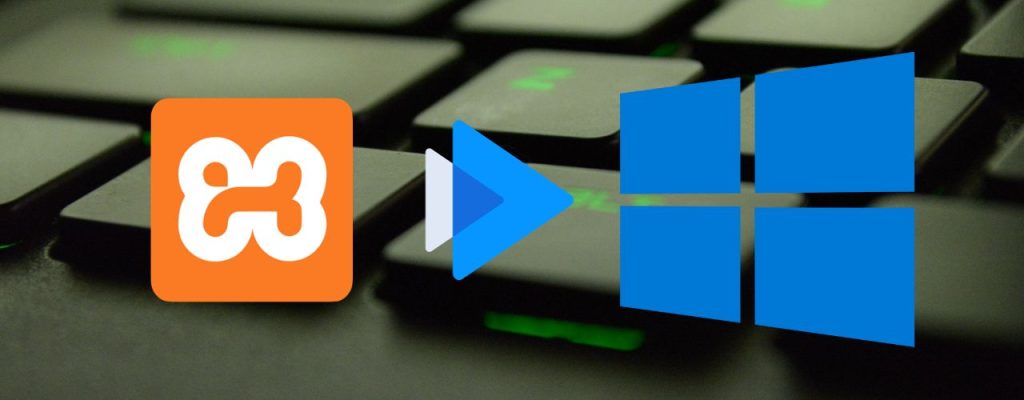
Acesse o site oficial da https://www.apachefriends.org/ nele podemos encontrar diversas versões para instalar o XAMPP bem como versões para outros sistemas operacionais como Mac OS e Linux. Acessando por esse link você cosnegue ver as versões de instalação do XAMPP https://www.apachefriends.org/download.html .
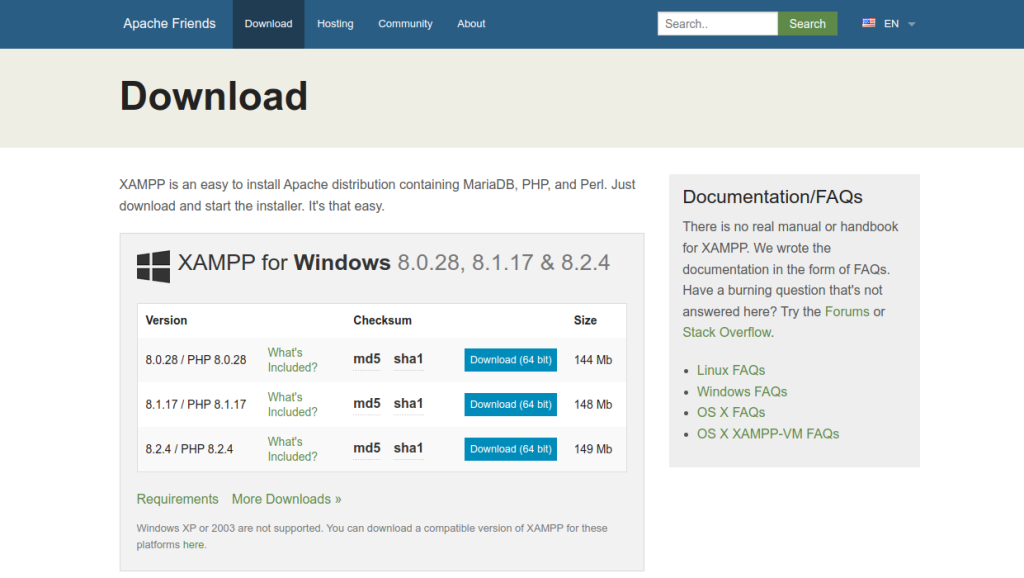
Depois que o XAMPP for baixado, vá até a pasta onde foi feito o download e abra o instalador.
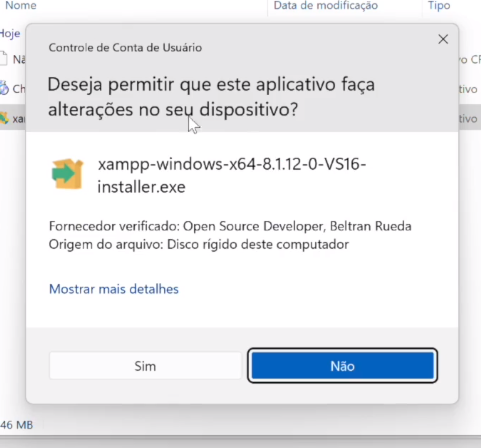
Abrindo a tela de instalação, vamos clicar no botão next para dar início.
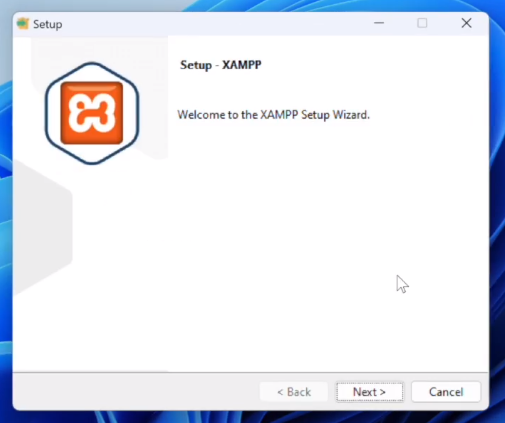
Certifique-se de as principais ferramentas estão selecionadas, como o PHP, Mysql, servidor FTP caso prefira e as demais funcionalidades que você for usar, mas em geral por padrão o que você realmente vai precisar já vai estar selecionado. Clique em Next.
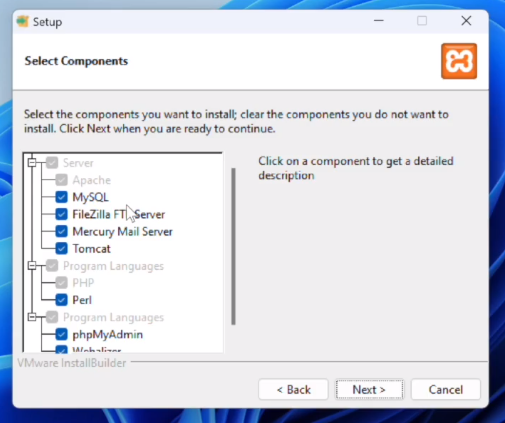
A pasta XAMPP é criada no disco local C, não é necessário mudar isso
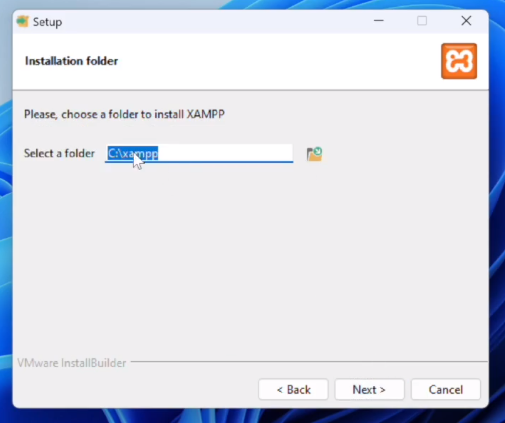
Selecione o idioma (de preferência o inglês)
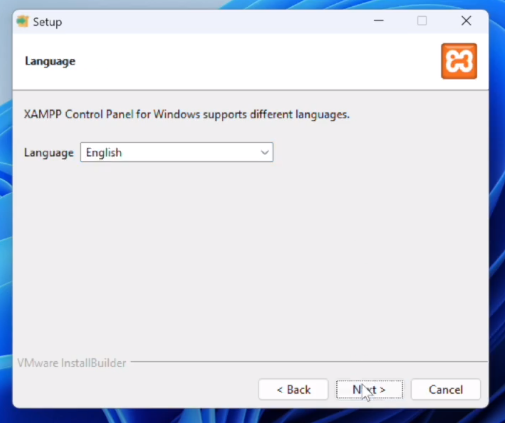
Aguarde a instalação:
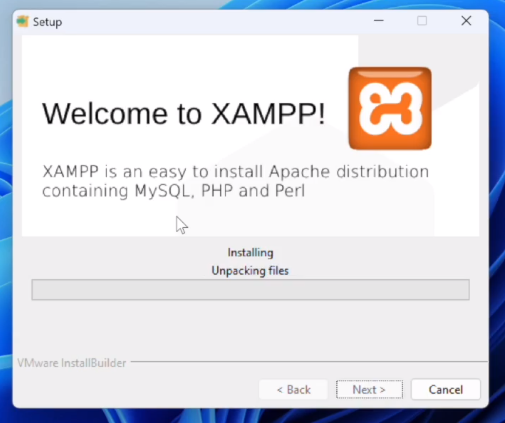
O XAMPP vai solicitar acesso ao firewall do Windows:
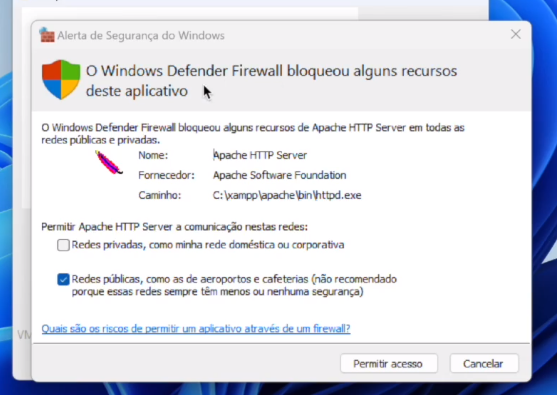
Após a instalação ser concluída, o programa vai exibir a seguinte janela avisando que a instalação foi concluída e perguntando se você quer abrir o XAMPP.
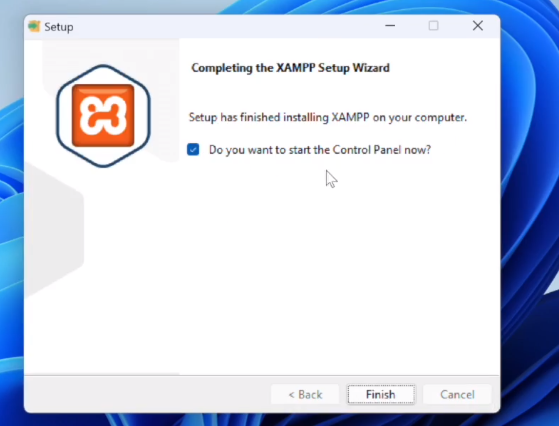
Com o XAMPP aberto podemos ver as opções de inicialização do Apache, Mysql e todas as outras ferramentas.
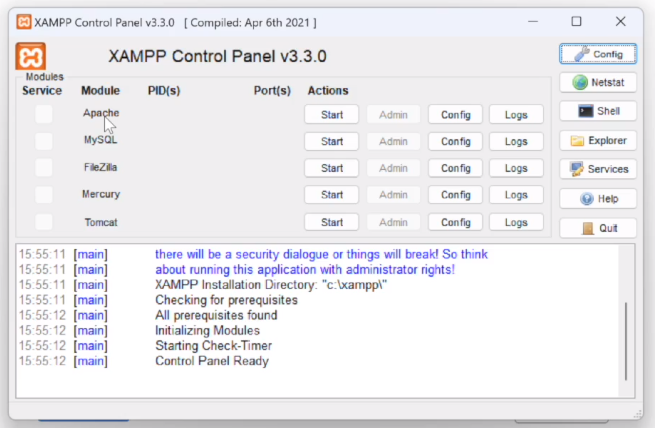
Podemos iniciar o Apache e o MySQL:

Abrindo o navegador e digitando localhost, já poderemos ver nosso servidor funcionando corretamente.
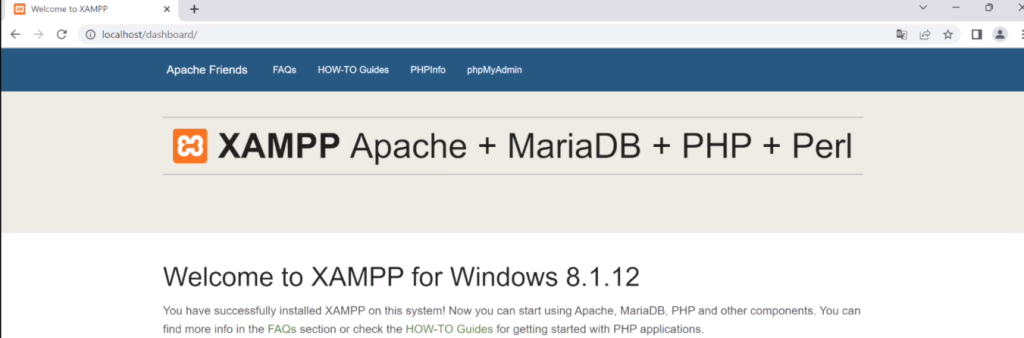
Dessa forma concluímos a instalação do XAMPP, essa simples e poderesa ferramenta que transforma seu computador em um servidor, agora você já consegue rodar suas aplicações e fazer testes. Caso precise instalar o XAMPP no Linux, recomendamos esse artigo.

Como os servidores operam como a espinha dorsal da internet, permitindo conexão entre usuários e servidores e quais os cuidados com a segurança
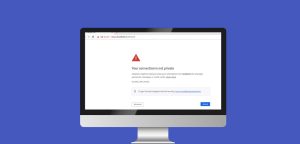
Aprenda como instalar um certificado SSL em localhost usando XAMPP na sua máquina Linux, e melhore a implementação dos seus projetos.